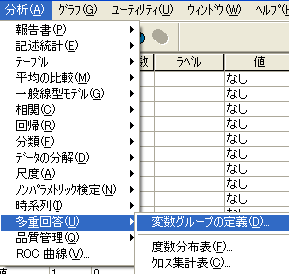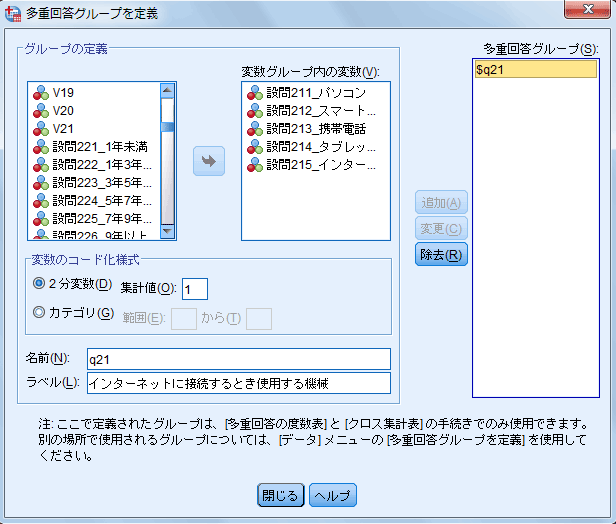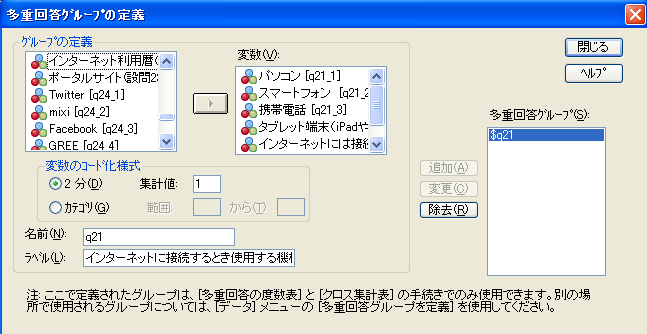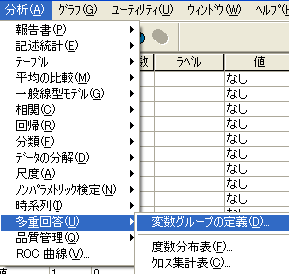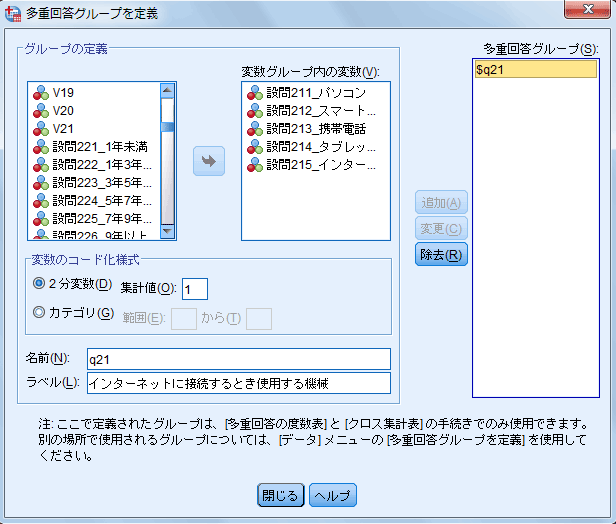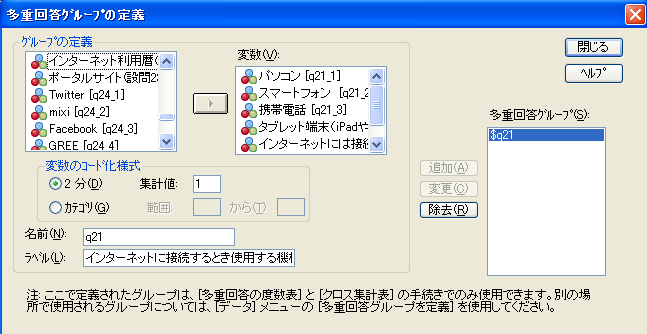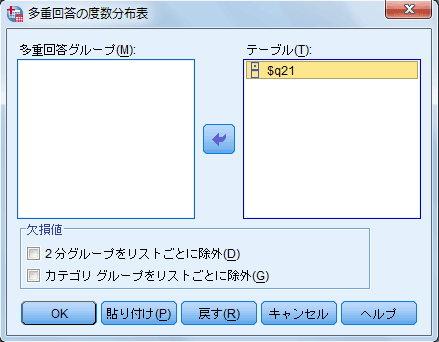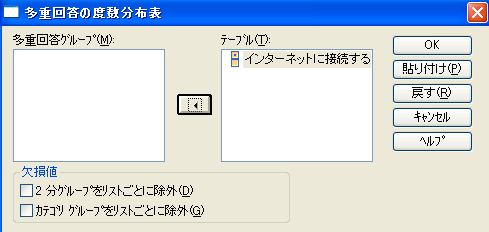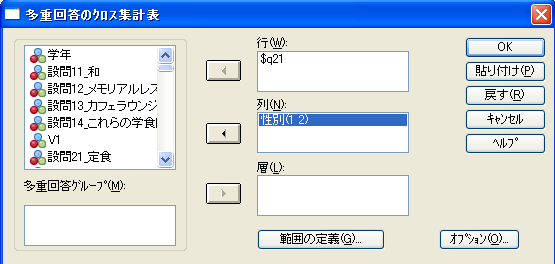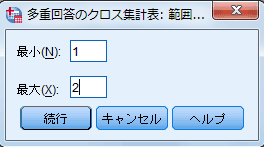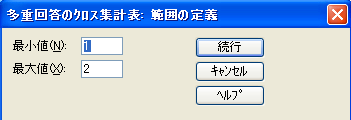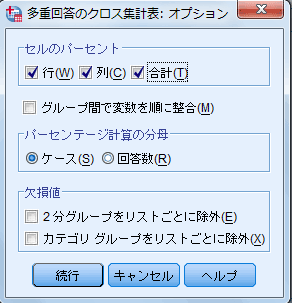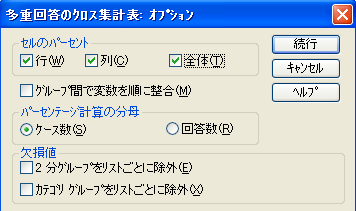多重回答|SPSSの使い方
【目次|SPSSの使い方】へ
多重回答 (MULT RESPONSE)
【用途】多重回答のグループの定義、度数分布、クロス集計を行う際に用いる。多重回答【を開く】には、変数のコード化様式が2分(複数択一(二値)方式)とカテゴリ(複数選択方式)との2種類あるので、事前に確認しておく。
【データ】ここでは、國學院大学 経済学部「アンケート調査」 2011年度「学食、スポーツ、インターネットの利用、ゲーム、自動車会社、行ってみたい国および収入と支出についての調査」【を開く】設問21 あなたが大学のコンピュータ教室以外でインターネットに接続するとき使用する機械を、つぎのなかからすべて選んでください」という二値択一型多重回答方式設問を集計する。
【手順】メニューバーの[分析]を選択し、ドロップダウン・リストから[多重回答]を選択する。
【多重回答グループの定義】〜単純集計やクロス集計の前に必ず必要!!
- メニューバーの[分析]を選択し、ドロップダウン・リストから[多重回答]を、その右側のドロップダウン・リストから[グループの定義]を選択する。
 |
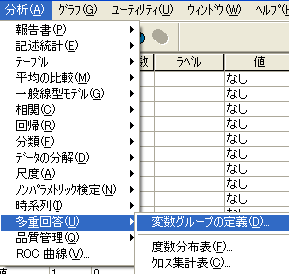 |
| 22版 | 15版 |
|---|
| 図1 [多重回答]→[グループの定義]の選択 |
|---|
- 「グループの定義」枠の左側の変数リストから、多重回答方式の設問の項目を選択し、中間の16版以降では矢印、15版以前では(この時点では)右向きの三角形ボタンをクリックすると、選択した項目が右側の変数リストに移動する。
- 変数のコード化様式が2分(複数択一or二値方式)なのかカテゴリ(複数選択方式)なのか選択する。
- 2分(複数択一or二値方式)の場合には、[集計値]テキスト・ボックスに集計する値(通常は1)を入力する。
- カテゴリ(複数選択方式)の場合には、[範囲]テキスト・ボックスに選択肢の最小値と最大値を入力する。
- [名前]テキスト・ボックスに多重回答グループの名前を入力する。この例では、q21とした。必要に応じて多重回答グループのラベルも入力する。
- [追加]ボタンをクリックすると多重回答グループが定義される。
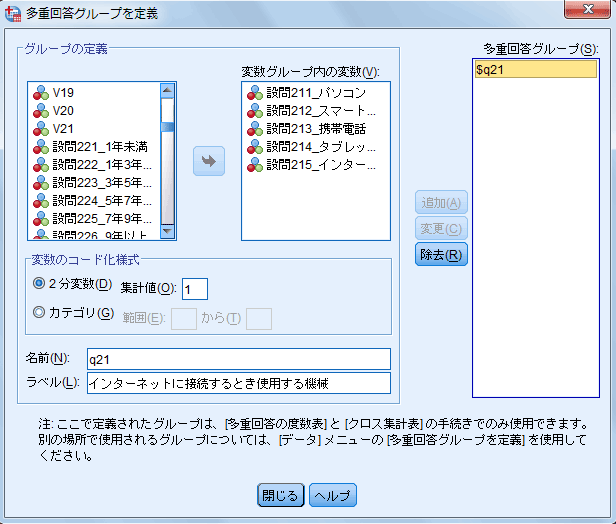 |
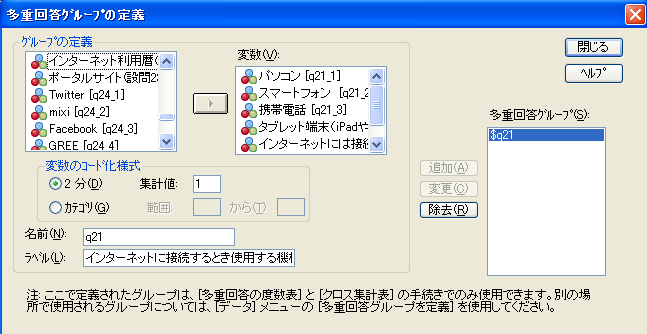 |
| 22版 | 15版 |
|---|
| 図2 [多重回答グループを定義]ダイアログ・ボックス |
|---|
【多重回答の度数分布】
- メニューバーの[分析]を選択し、ドロップダウン・リストから一番下の[多重回答]を、その右側のドロップダウン・リストから[度数分布表]を選択する(図1)。
- 左側の「多重回答グループ」リストから度数分布をとるものを選択し、中間の三角形ボタンをクリックして右側の「テープル」リストに移動して、[OK]ボタンをクリックする。
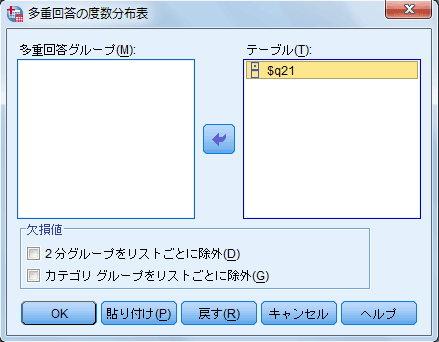 |
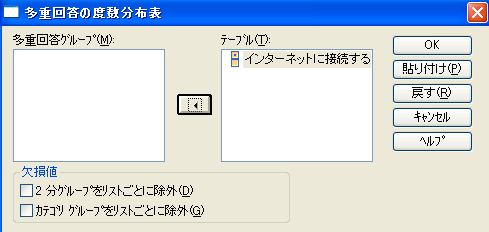 |
| 22版 | 15版 |
|---|
| 図3 [多重回答の度数分布表]ダイアログ・ボックス |
|---|
【デフォルトの出力】左から、多重回答グループ(または指定していれば多重回答グループのラベル)、(多重回答グループに用いた)変数名(または指定していれば変数ラベル)、指定した値の度数、回答数(○印をつけた合計)を分母とした%、回答者数を分母とした%、である。
【出力例】
表1では、左から、多重回答グループのラベルを指定したので「インターネットに接続するとき使用する機械」、「パソコン」など多重回答グループに用いた変数ラベル、「167」など'1'と回答した応答数、45.4%=167/368*100という応答数の合計「368」を分母とする%、75.6%=
167/221*100というケース数を分母とする%が出力される。
表1
インターネットに接続するとき使用する機械(多重回答)の度数分布(21版)
|
$q21 度数分布表 |
| |
応答数 |
ケースのパーセント |
|
N |
パーセント |
|
インターネットに接続するとき使用する機械a |
パソコン |
167 |
45.4% |
75.6% |
|
スマートフォン |
111 |
30.2% |
50.2% |
|
携帯電話 |
76 |
20.7% |
34.4% |
|
タブレット端末(iPadやGALAXY Tab等) |
9 |
2.4% |
4.1% |
|
インターネットには接続していない |
5 |
1.4% |
2.3% |
|
合計 |
368 |
100.0% |
166.5% |
|
a. 2 分グループを値 1 で集計します。 |
|
【多重回答のクロス集計】
- メニューバーの[分析]を選択し、ドロップダウン・リストから一番下の[多重回答]を、その右側のドロップダウン・リストから[クロス集計表]を選択する(図1)。
- 左・上側の変数リストから(多重回答でない)変数を、左・下側の「多重回答グループ」リストから多重回答グループを、それぞれ行(表側)と列(表頭)を選択する。
 |
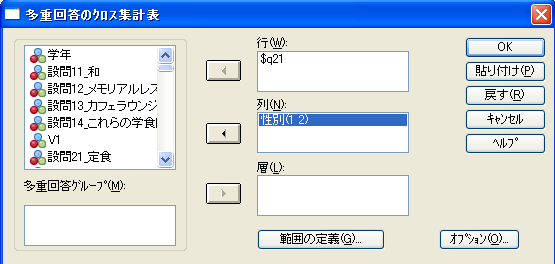 |
| 22版 | 15版 |
|---|
| 図4 [多重回答のクロス集計表]ダイアログ・ボックス |
|---|
- (多重回答でない)変数を選択した場合には、[範囲の定義]ボタンをクリックする。
- 「範囲の定義」ダイアログ・ボックスが開かれるので(多重回答でない)変数の最小値と最大値を入力し、[続行]ボタンをクリックする。
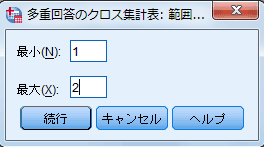 |
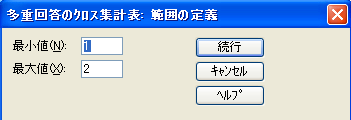 |
| 22版 | 15版 |
|---|
| 図5 [多重回答のクロス集計表:範囲の定義]ダイアログ・ボックス |
|---|
- (%を電卓で計算したくない人は)右下の[オプション]ボタンをクリックする。
- 行%、列%、全体%をチェックして、[続行]ボタンをクリックする。
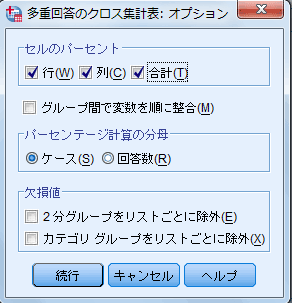 |
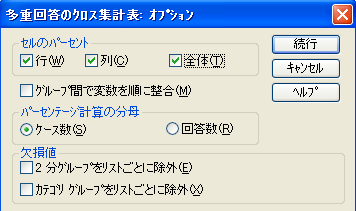 |
| 22版 | 15版 |
|---|
| 図6 [多重回答のクロス集計表:オプション]ダイアログ・ボックス |
|---|
- [OK]ボタンをクリックする。
【デフォルトの出力】(クロス集計と同様に)セル内の度数、周辺分布
【出力例】
表2では、図6の[多重回答のクロス集計表:オプション]ダイアログ・ボックスにて、行%、列%、合計%をチェックしたため、各セルには上から、度数、行%、列%、合計%が出力される。例えば、「男性」で「パソコン」を使用する人103人のセルについては、61.7%=103人/167人(:パソコンを使用する人の合計)*100、74.1%=103人/139人(:男性の合計)*100、46.6%=103人/221(:合計)*100である。
表2 性別のインターネットに接続するとき使用する機械(多重回答)クロス集計表(21版)
|
$q21*q52 クロス表 |
| |
性別 |
合計 |
|
男性 |
女性 |
|
インターネットに接続するとき使用する機械a |
パソコン |
度数 |
103 |
64 |
167 |
|
$q21 内での割合 (%) |
61.7% |
38.3% |
|
|
q52 内での割合 (%) |
74.1% |
78.0% |
|
|
合計数に対する割合 (%) |
46.6% |
29.0% |
75.6% |
|
スマートフォン |
度数 |
67 |
44 |
111 |
|
$q21 内での割合 (%) |
60.4% |
39.6% |
|
|
q52 内での割合 (%) |
48.2% |
53.7% |
|
|
合計数に対する割合 (%) |
30.3% |
19.9% |
50.2% |
|
携帯電話 |
度数 |
44 |
32 |
76 |
|
$q21 内での割合 (%) |
57.9% |
42.1% |
|
|
q52 内での割合 (%) |
31.7% |
39.0% |
|
|
合計数に対する割合 (%) |
19.9% |
14.5% |
34.4% |
|
タブレット端末(iPadやGALAXY Tab等) |
度数 |
6 |
3 |
9 |
|
$q21 内での割合 (%) |
66.7% |
33.3% |
|
|
q52 内での割合 (%) |
4.3% |
3.7% |
|
|
合計数に対する割合 (%) |
2.7% |
1.4% |
4.1% |
|
インターネットには接続していない |
度数 |
3 |
2 |
5 |
|
$q21 内での割合 (%) |
60.0% |
40.0% |
|
|
q52 内での割合 (%) |
2.2% |
2.4% |
|
|
合計数に対する割合 (%) |
1.4% |
0.9% |
2.3% |
|
合計 |
度数 |
139 |
82 |
221 |
|
合計数に対する割合 (%) |
62.9% |
37.1% |
100.0% |
|
パーセンテージと合計は応答者数を基に計算されます。 |
|
a. 2 分グループを値 1 で集計します。 |
|
Copyright: text 2000-2013 by Michio Ogiso, graphics by 1999-2009 SPSS Japan, 2010-2013 IBM Corp., Revised on 14. Oct. 2013
【先頭行へ】
【目次|SPSSの使い方】へ